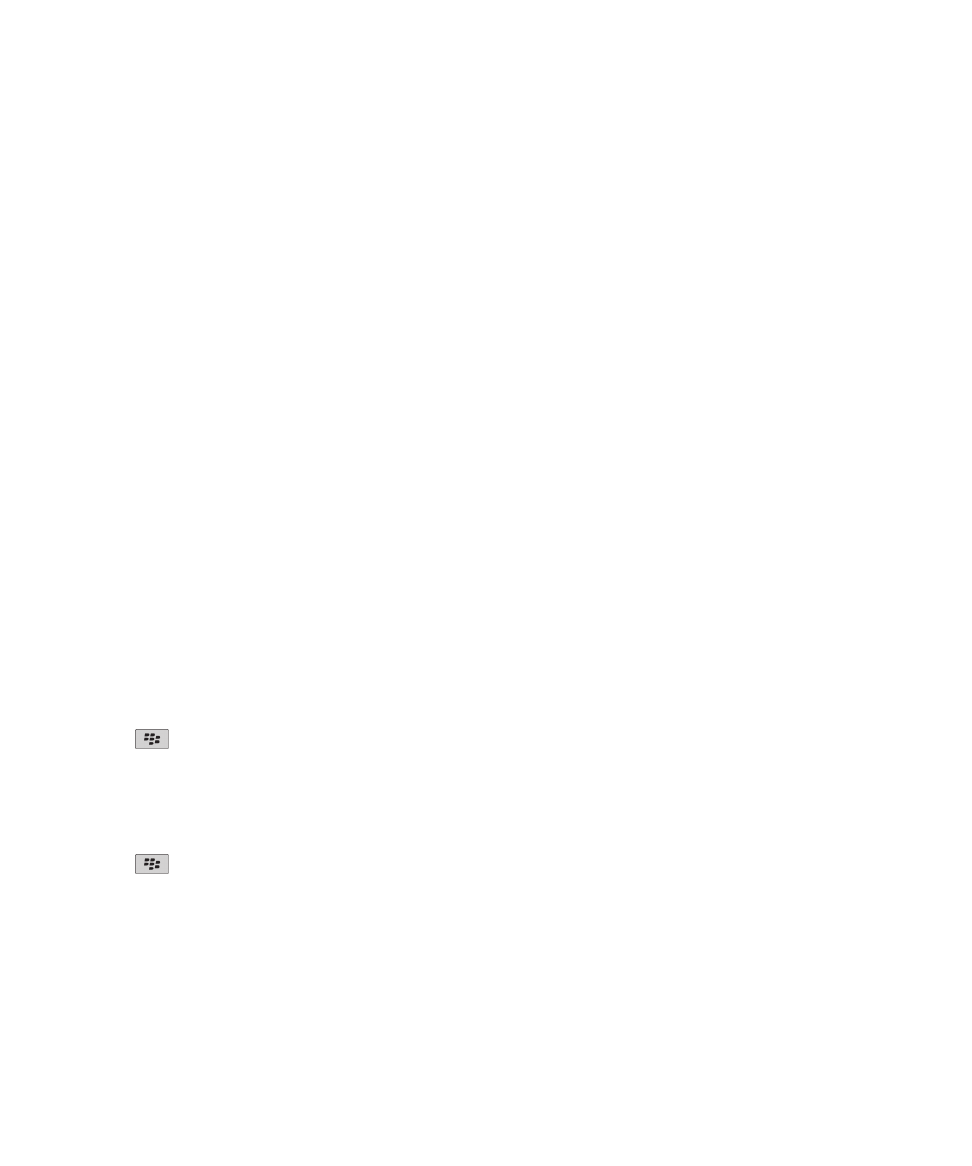
智慧卡
關於在裝置中使用智慧卡
智慧卡可儲存憑證與私密金鑰。您可以使用智慧卡讀取裝置將憑證從智慧卡匯入 BlackBerry® 裝置上的金鑰庫,但您無
法匯入私密金鑰。因此,私密金鑰作業 (如簽署與解密) 會使用到智慧卡,而公開金鑰作業 (如驗證與加密) 則會使用
裝置上的公開憑證。
如果使用智慧卡憑證來驗證裝置,則智慧卡讀取裝置連線至裝置後,每次解除鎖定裝置時,裝置就會要求透過智慧卡驗
證。
您可以在裝置上安裝多個智慧卡驅動程式,包括 microSD 智慧卡的驅動程式,但您一次只能驗證一張智慧卡。如果您
使用 microSD 智慧卡進行驗證,而且想以大型存放模式,在 microSD 智慧卡及電腦間傳輸媒體檔案,則您必須暫時關
閉雙因素驗證,或選擇其他的驗證選項。
如果裝置上安裝了適用於 BlackBerry® 裝置的 S/MIME Support Package,您可以使用智慧卡憑證來傳送受 S/MIME 保
護的訊息。
開啟雙因素驗證
若要執行此工作,您必須已設定 BlackBerry® 裝置密碼,且必須有隨附於智慧卡的智慧卡密碼。
1. 在首頁畫面或在資料夾中,按一下選項圖示。
2. 按一下安全性 > 密碼。
• 若要使用智慧卡與裝置密碼來解除鎖定裝置,請將驗證類型欄位設定為智慧卡。
• 若要使用連線的智慧卡讀取裝置 (即使在未插入智慧卡的情況下) 與裝置密碼來解除鎖定裝置,請將驗證類型欄
位變更為接近。選擇提示裝置密碼核取方塊。
3. 按下
鍵 > 儲存。
從智慧卡匯入憑證
1. 在首頁畫面或在資料夾中,按一下選項圖示。
2. 按一下安全性 > 進階安全性設定 > 憑證。
3. 按下
鍵 > 匯入智慧卡憑證。
4. 鍵入智慧卡密碼。
5. 選擇憑證旁邊的核取方塊。
6. 按一下確定。
7. 鍵入您的金鑰庫密碼。
8. 按一下確定。
使用指南
安全性
264
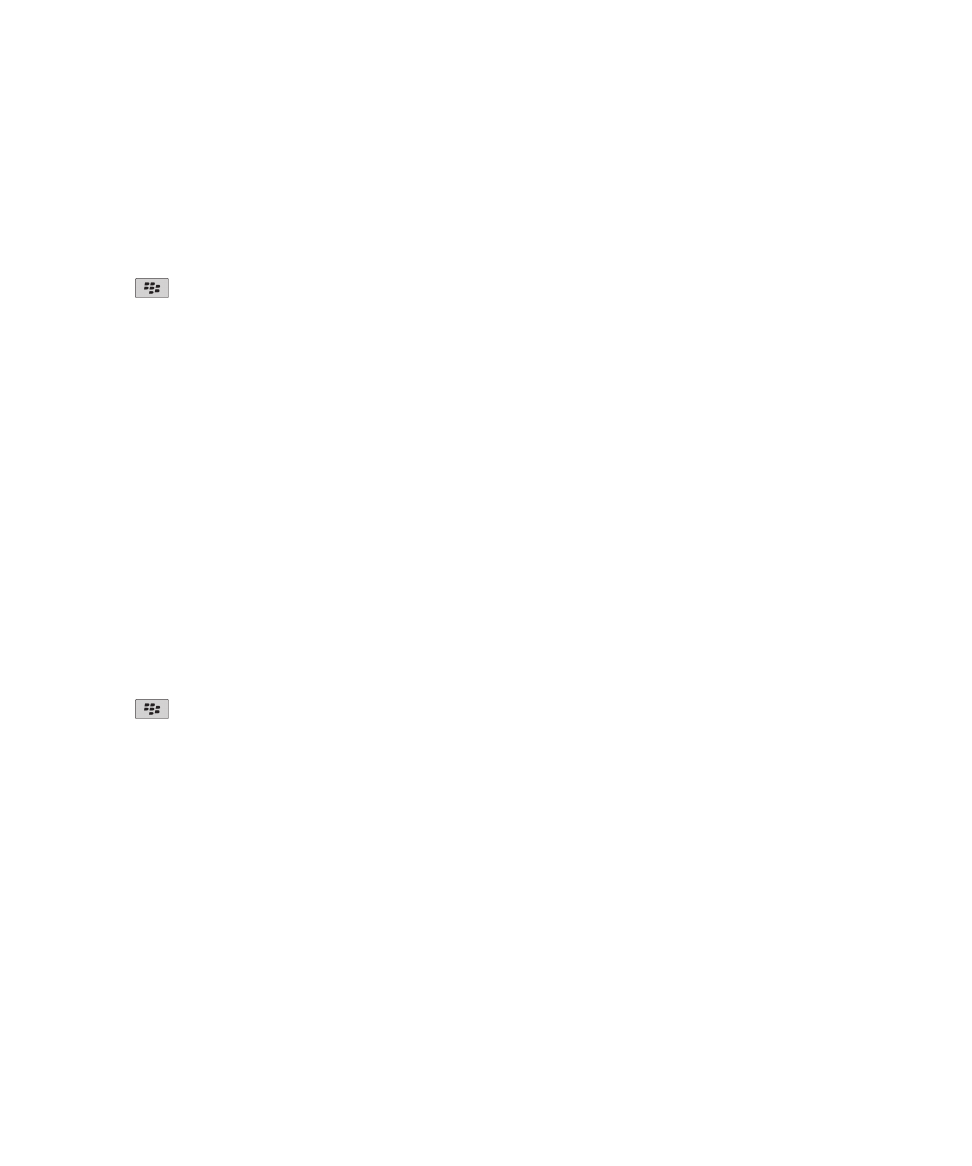
從智慧卡讀取裝置移除智慧卡時鎖定裝置
1. 在首頁畫面或在資料夾中,按一下選項圖示。
2. 按一下安全性 > 密碼。
3. 必要時,將使用者驗證者欄位變更為智慧卡。
4. 將移除卡時鎖定欄位變更為啟用。
5. 按下
鍵 > 儲存。
關於智慧密碼輸入
如果您使用進階驗證,且 BlackBerry® 裝置密碼或智慧卡密碼為數字,則在部分密碼欄位中或許可以使用智慧密碼輸
入。開啟智慧密碼輸入時,裝置依設計會記住您在密碼欄位中鍵入的密碼格式。當您再次鍵入密碼時,裝置會將智慧密
碼篩選條件套用於密碼欄位。如果密碼為數字,密碼欄位旁邊會出現 123 標示,此時您不必按下 Alt 鍵即可鍵入數
字。如果密碼為英數字元,密碼欄位旁邊會出現 ABC 標示。
若要使用智慧密碼輸入,必須啟用進階驗證,且裝置必須已安裝正確的智慧卡驅動程式和智慧卡讀取裝置。
關閉智慧密碼輸入
若要執行此工作,您必須使用智慧卡與密碼,才能解除鎖定您的 BlackBerry® 裝置。
您可以關閉智慧密碼輸入,以減少他人根據裝置套用於密碼欄位的智慧密碼篩選條件,來猜測裝置密碼或智慧卡密碼的
可能性。
1. 在首頁畫面或在資料夾中,按一下選項圖示。
2. 按一下安全性 > 密碼。
3. 必要時,請將使用者驗證者欄位變更為智慧卡。
4. 將智慧密碼輸入欄位設定為停用。
5. 按下
鍵 > 儲存。
若要再次開啟智慧密碼輸入,請將智慧密碼輸入欄位設定為啟用。
切換智慧密碼篩選條件
在空白密碼欄位中,按下 Enter 鍵。
密碼欄位旁邊將會出現新智慧密碼篩選條件標示。
必要條件:使用驗證憑證
• BlackBerry® 裝置必須有正確的智慧卡驅動程式,且已安裝智慧卡讀取裝置驅動程式。
• 您必須已從可用於簽署與驗證的智慧卡匯入憑證。
• 您必須開啟進階驗證。
• 您必須設定裝置密碼。
使用指南
安全性
265
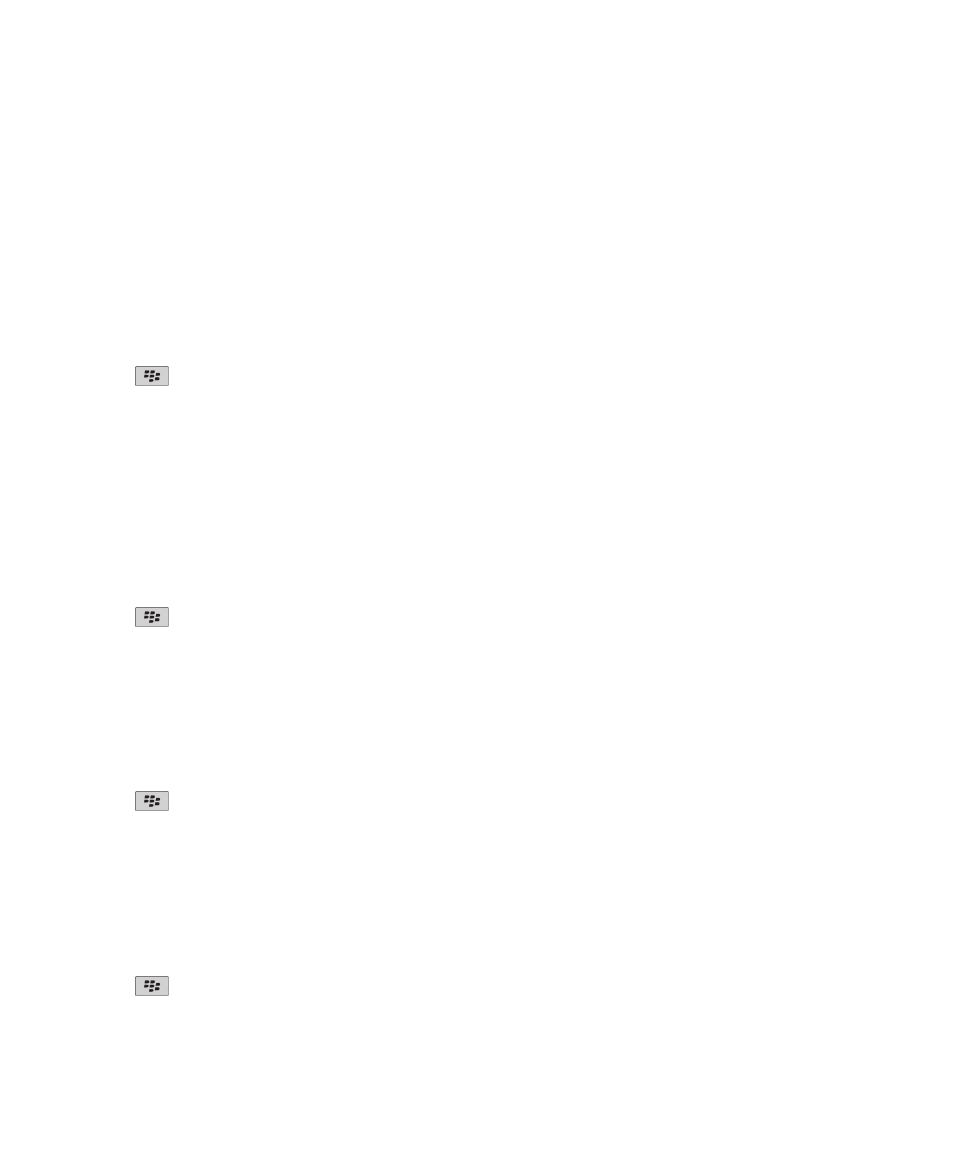
• 您必須有智慧卡密碼 (隨附於智慧卡)。
使用憑證驗證智慧卡
若要執行此工作,您必須使用智慧卡與密碼,才能解除鎖定 BlackBerry® 裝置。
如果使用憑證驗證智慧卡,則每當您使用智慧卡解除鎖定裝置時,憑證便會驗證智慧卡。
1. 在首頁畫面或在資料夾中,按一下選項圖示。
2. 按一下安全性 > 密碼。
3. 必要時,將使用者驗證者欄位變更為智慧卡。
4. 變更驗證憑證欄位。
5. 按下
鍵 > 儲存。
若要停止使用憑證來驗證智慧卡,請將驗證憑證欄位設定為無。
自動檢查驗證憑證的狀態
若要執行此工作,您必須使用智慧卡與密碼,才能解除鎖定 BlackBerry® 裝置。
1. 在首頁畫面或在資料夾中,按一下選項圖示。
2. 按一下密碼。
3. 必要時,將使用者驗證者欄位變更為智慧卡。
4. 變更憑證狀態檢查欄位。
5. 按下
鍵 > 儲存。
如果您的裝置檢查驗證憑證的狀態後發現憑證已撤銷或過期,裝置即會鎖定。
在裝置上儲存智慧卡複雜密碼
1. 在首頁畫面或在資料夾中,按一下選項圖示。
2. 按一下安全性 > 智慧卡。
3. 選擇 PIN 快取核取方塊。
4. 按下
鍵 > 儲存。
在 BlackBerry® 裝置上,此複雜密碼的儲存時限與金鑰庫密碼相同。
關閉智慧卡連線通知
1. 在首頁畫面或在資料夾中,按一下選項圖示。
2. 按一下安全性 > 智慧卡。
3. 清除 LED 作業階段指示燈核取方塊。
4. 按下
鍵 > 儲存。
若要開啟智慧卡連線通知,請選擇 LED 作業階段指示燈核取方塊。
使用指南
安全性
266